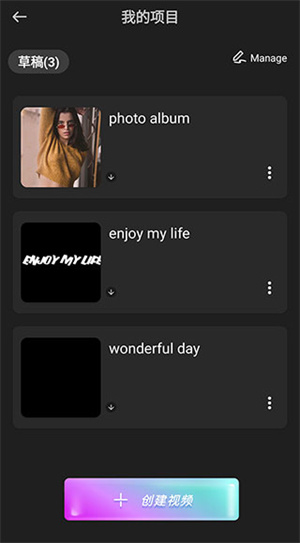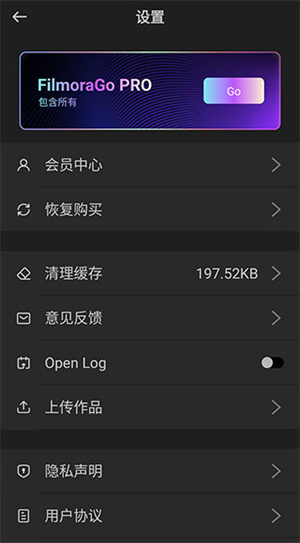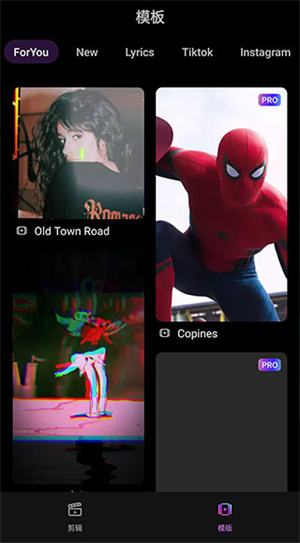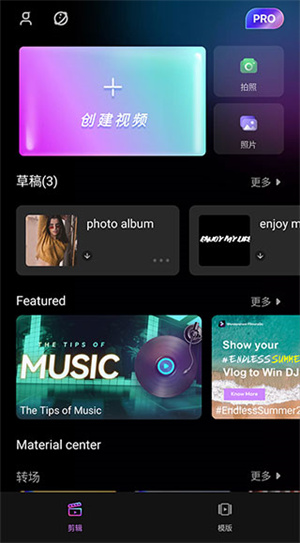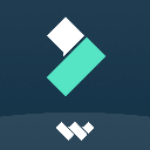 苹果下载
安卓下载
苹果下载
安卓下载
大小:136.97MB
下载:577次
FilmoraGo
- 支 持:android、iOS
- 分 类:应用软件
- 大 小:136.97MB
- 版 本:v13.5.50 安卓版
- 下载量:577次
- 发 布:2024-06-24 12:04:41
手机扫码免费下载
#FilmoraGo截图
#FilmoraGo简介
Filmora中文版是一款功能强大的视频编辑软件,这款软件为用户准备了丰富多样的音视频编辑工具,让用户在手机上就可以完成基础的视频编辑工作,同时软件还为用户提供了超多调色、转场、文本、贴纸与特效工具,让用户可以能够制作出更多有趣、酷炫的特效大片。
Filmora中文版不仅拥有多种编辑工具,软件还为用户提供了抽动视频制作模板,即使是新手也能通过软件快速制作出好看又亮眼的视频。
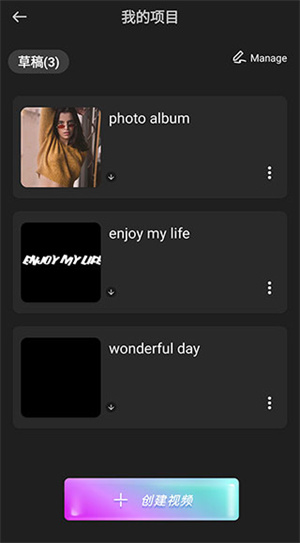
1、为用户提供了超多的视频制作模板,让新手也能快速制作出好看亮眼视频。
2、随时随地剪辑视频,并自由为视频添加贴纸、文本、背景音乐、特效等内容。
3、使用起来十分简单,哪怕是小白也能短短数分钟内上手使用。
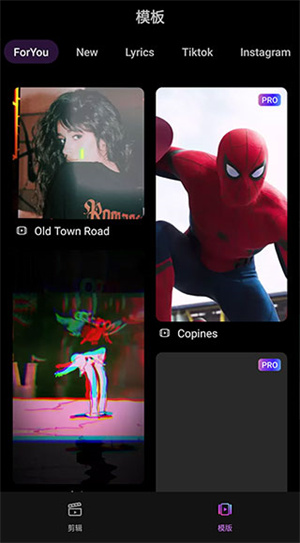
1、内置个性主题,拒绝平庸,一键变得与众不同。
2、经典复古滤镜,一旦拥有,别无所求。
3、各种神奇贴纸,想怎么玩,就怎么玩。
4、剪辑、复制、旋转、删除,轻松晋升视频剪辑大师。
5、首创动态文字,文字也可以变得高大上。
【全能视频编辑】
视频剪辑——自由裁剪、镜像翻转、风格转场动画、快速成片,轻松完成视频剪辑与后期处理
音频剪辑——音频分离、音乐提取、音乐踩点、原声关闭、音量调节、音乐搜索、录音、降噪、变速、音乐淡化、创意BGM任你定义
视频调速——视频加速、减速、快进、慢放,曲线变速、视频倒放
画面调节——高级调色、亮度、对比度、饱和度、锐度、色温、暗角
画中画——支持图片与视频格式,轻松制作reaction反应视频、抠像玩法视频
视频画布——多种视频尺寸比例选择,16:9,9:16,4:3,3:4,1:1,4:5等
【视频特效】
关键帧——主轨道关键帧、画中画关键帧、贴纸关键帧、文字关键帧,动画特效精准插入
AI玩法——智能抠像、色度抠像、图片玩法,快速穿梭不同的时空和场景
字幕——酷炫动态字幕,精确控制字幕时间,字幕支持特效、大小、位置、字体、颜色、边框、阴影、背景的调节
音频——音乐、音效、配音、混音、多条音轨轻松编辑
转场——时尚转场衔接效果,快闪风格视频随心切换
滤镜——精选数十种实时复古滤镜,媲美电影胶片级的质感
资源商城——每月持续更新视频特效、视频字幕、动态元素、叠加特效,音效等海量精美特效,让你的视频创意无限
【导出与分享】
支持360P、480P、720P、1080P、2K、4K多种分辨率高清视频导出
一键保存至本地或分享视频到微信、朋友圈、B站、抖音等社交平台
【视频封面】
视频封面,支持选帧、拍摄、边框、文字、贴纸、手绘等基本功能,让你的视频过目难忘
【视频模板】
卡点视频模板,各种混剪风信手拈来,让你畅游鬼畜区
【创作课堂】
小白进阶、创意玩法、电商课程、企宣教培多种视频剪辑课程任你选择,更有头部大V手把手教你剪爆款
Filmora怎么导入音乐?
1、首先,在手机上打开Filmora,导入需要添加音乐的视频。
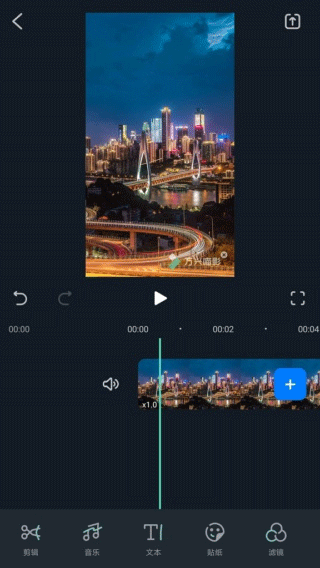
2、点击音乐的图标并进入。
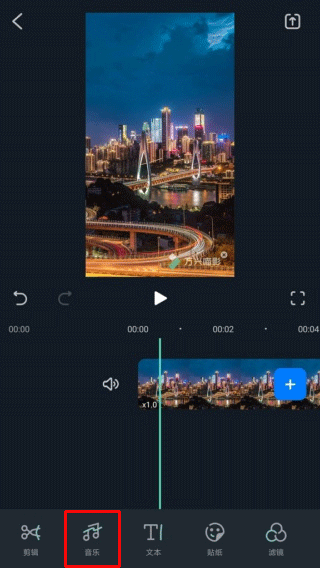
3、然后会弹出海量的音乐,选中我的音乐,就能够看见在自己本地中的音乐文件,也可以选择软件中带有音效,下载后在点击“+”号就能够添加。
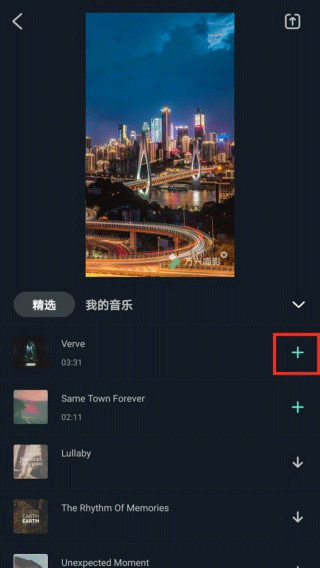
4、选中视频下方音频,用户可以在音频上进行分割,控制音频在视频出现的时间和结束的时间,在右下方音量图标,控制音频在视频中的声音大小,还有淡入淡出的音频效果可供选择。
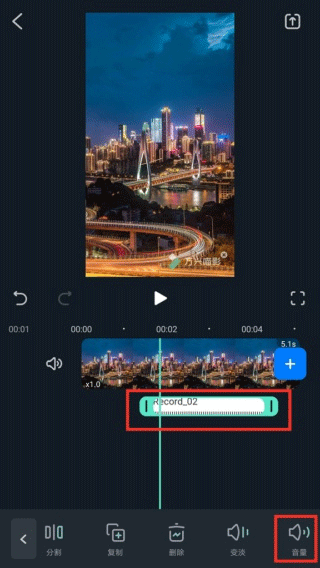
5、如果用户需要自己的声音,点击录音即可
1、为什么导入项目时提示重定位?
保存项目文档后,如果对于项目内的素材进行了修改,程序将无法通过原来的素材保存路径打开项目。
为了避免这类情况的发生,您可以在“文件”下面选择“打包项目文件”进行保存,这样您的原素材会被保存在一个压缩包里。
下次您可以直接解压并导入项目进行编辑。
2、导入视频失败怎么办?
首先,您需要确认一下您导入的视频是不是我们的软件支持的导入格式。
如果您的视频是保存到外置设备,建议先将视频拷贝到电脑本地,再从电脑导入到程序中。
3、时间线预览时为什么质量不如原素材?
为了提高编辑效率,素材在导入时间线之后会被压缩,所以编辑过程中会有一定的质量损失,但是正常情况下对输出的视频质量不会有很大的影响。
4、为什么截图的质量不如原素材?
由于导入到时间线的素材经过了压缩,因此截图的质量有所损失。
建议在素材管理中心双击素材进行播放,并手动拖拽播放进度条到相应的时间节点,点击截图按钮进行截图。
5、在时间线预览视频或者编辑出现音视频不同步,卡顿怎么办?
这个问题主要是因为您导入的素材码率太大或者时间线导入的素材太多导致程序渲染不及时,您可以尝试把时间线上的视频先进行音视频分离来缓解。一般情况下并不会影响输出的质量。